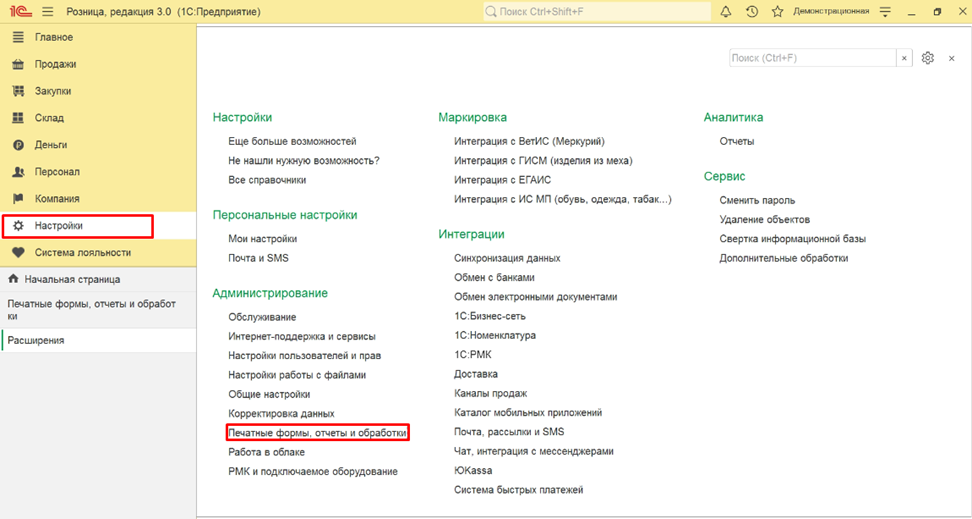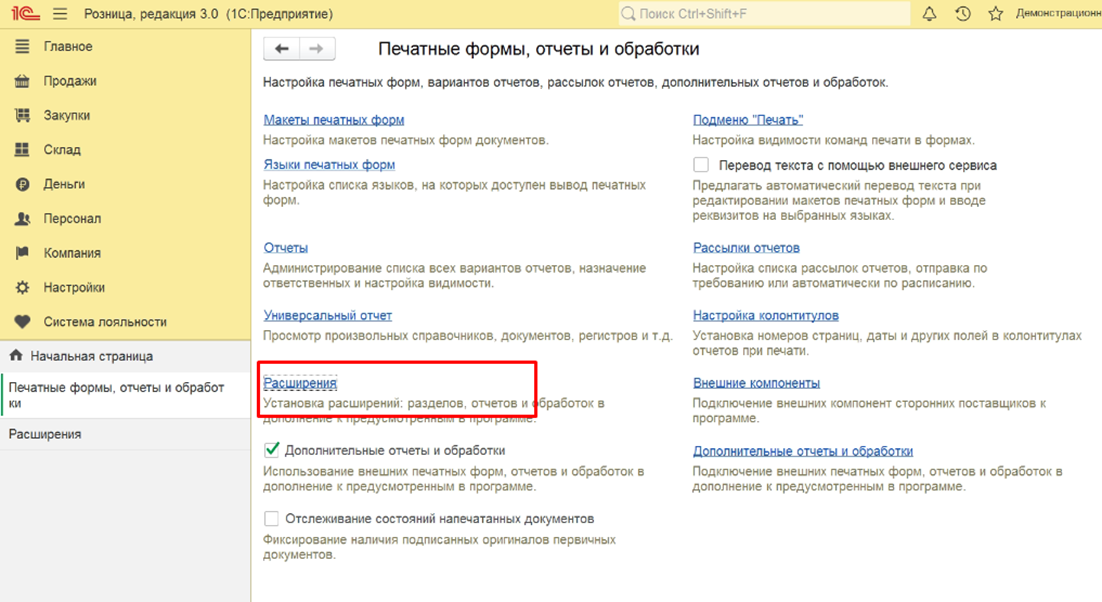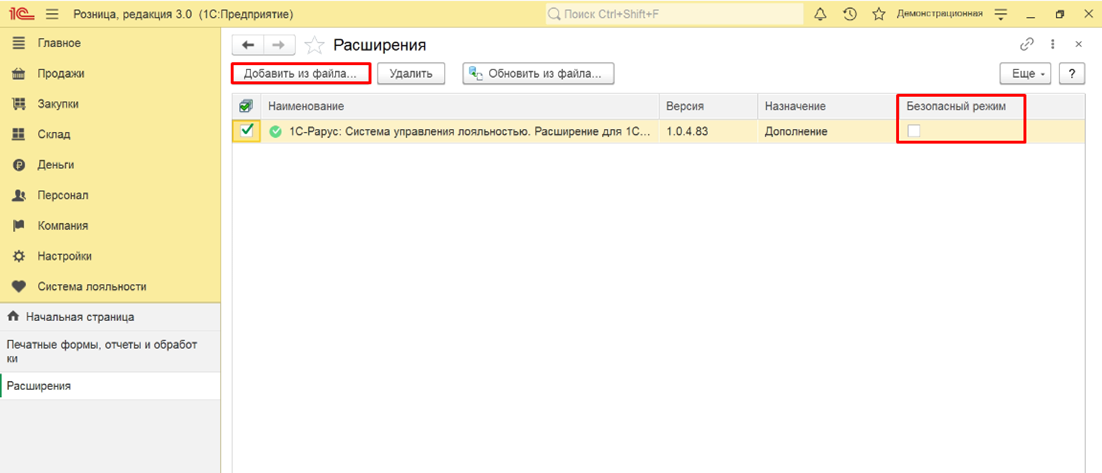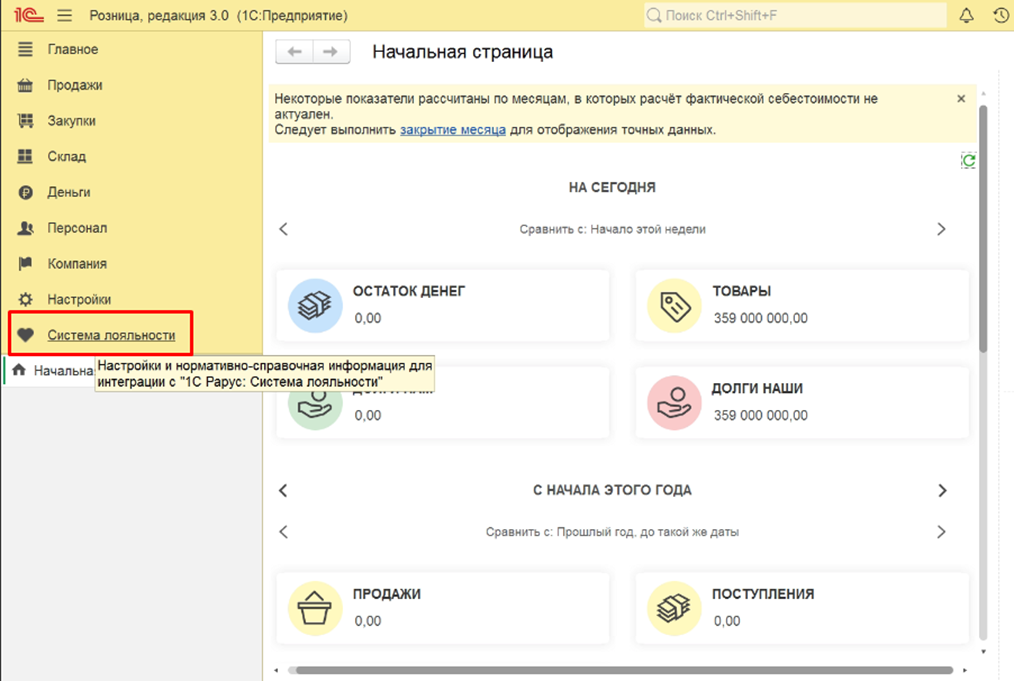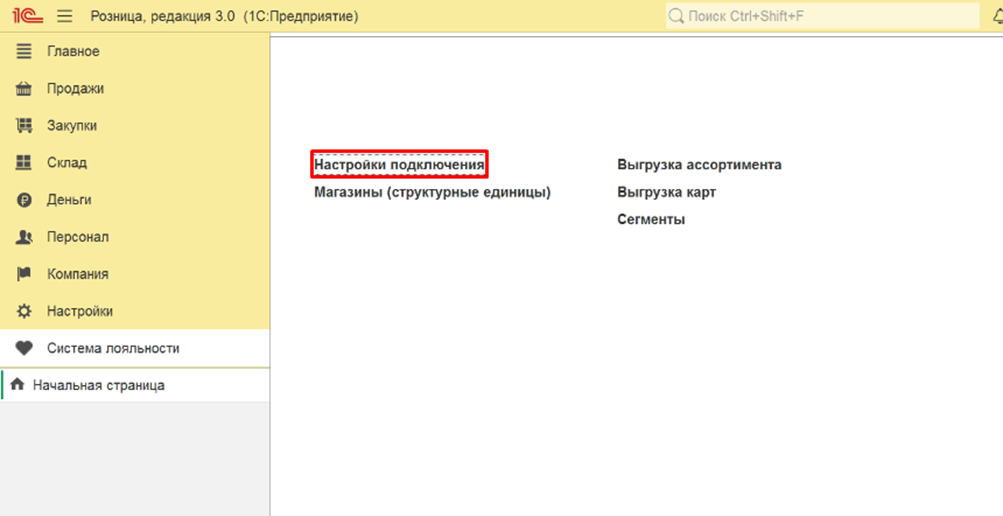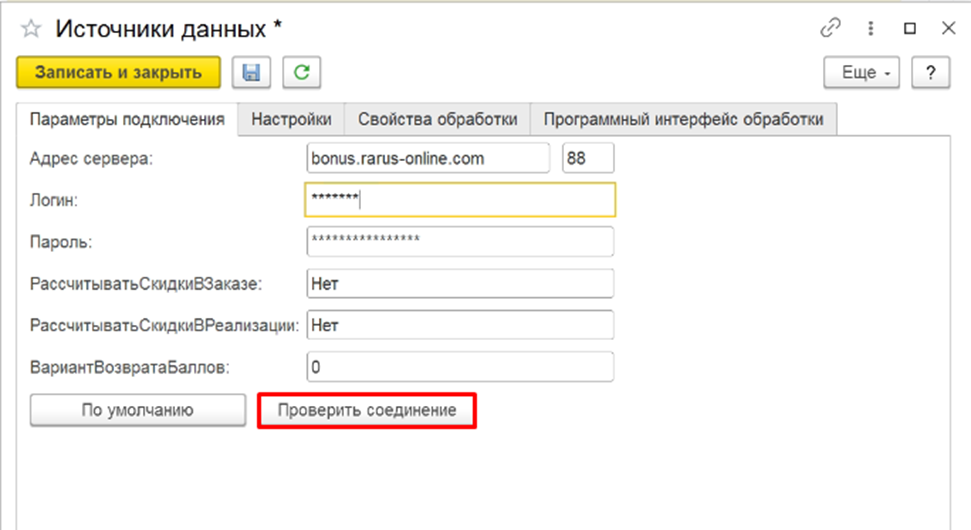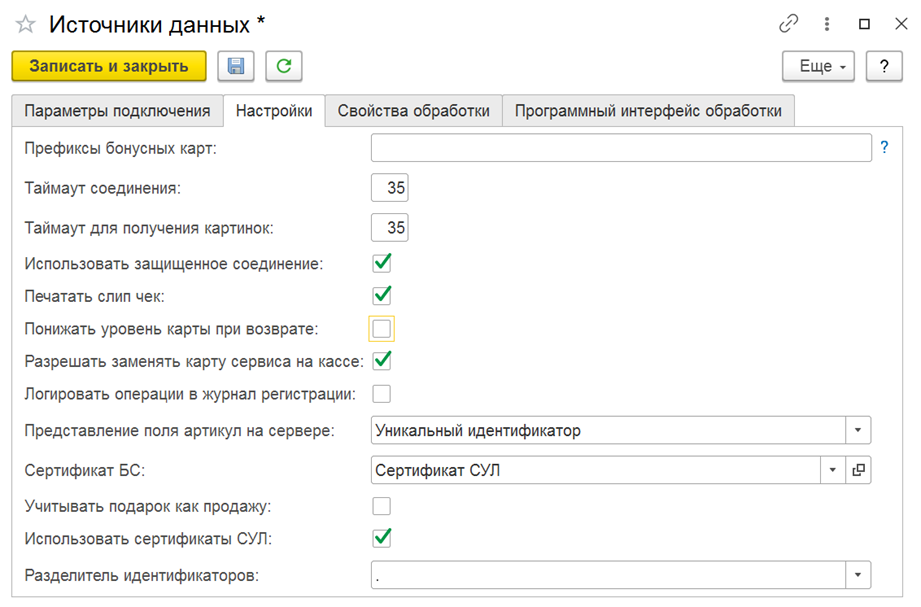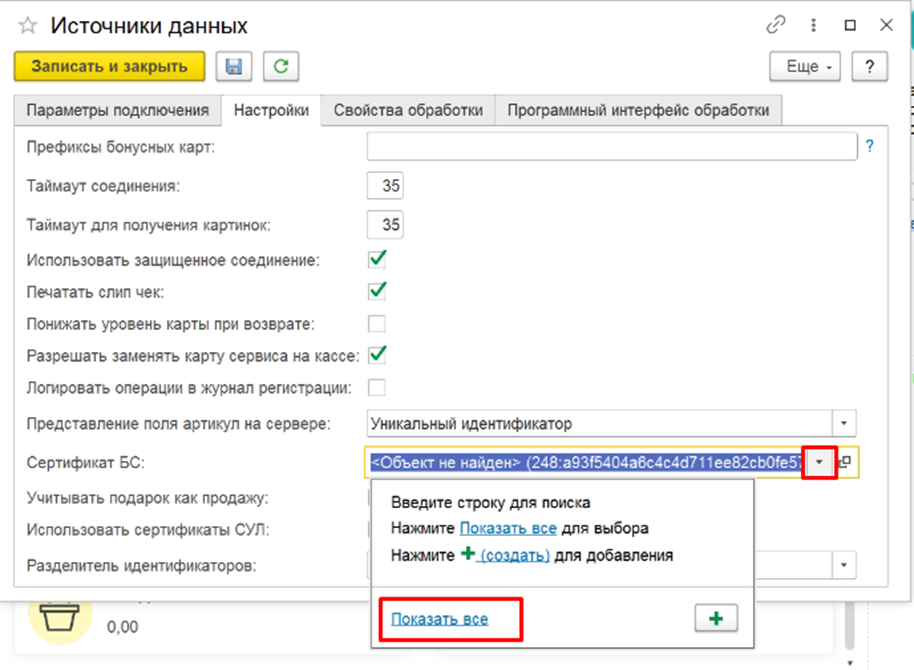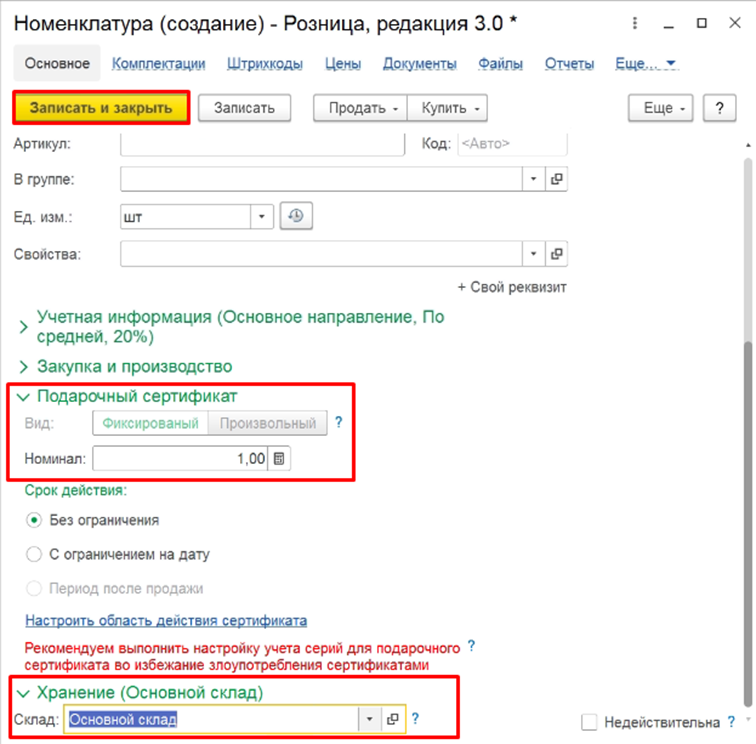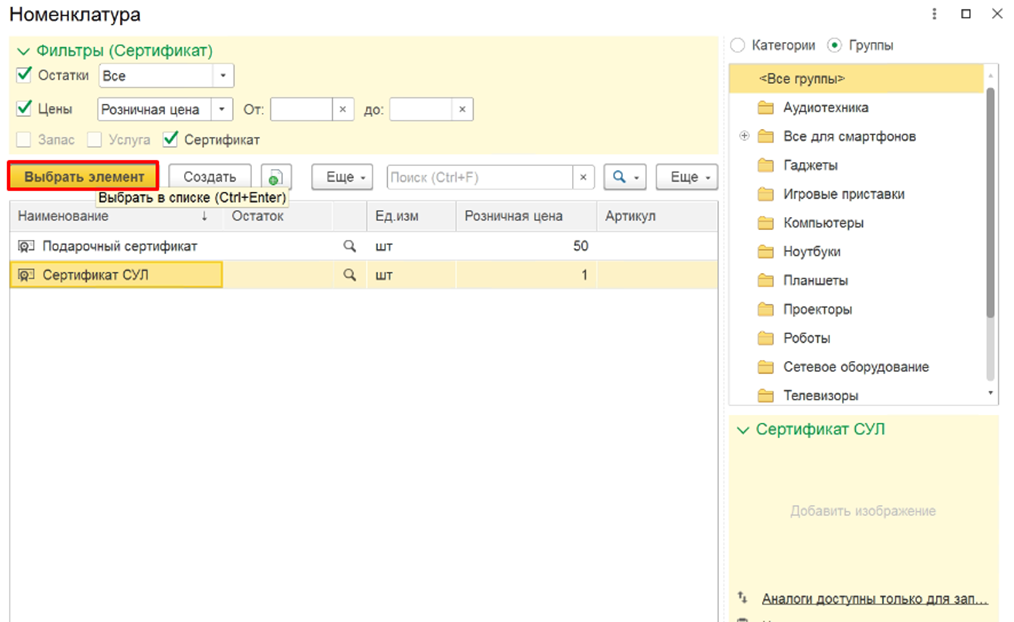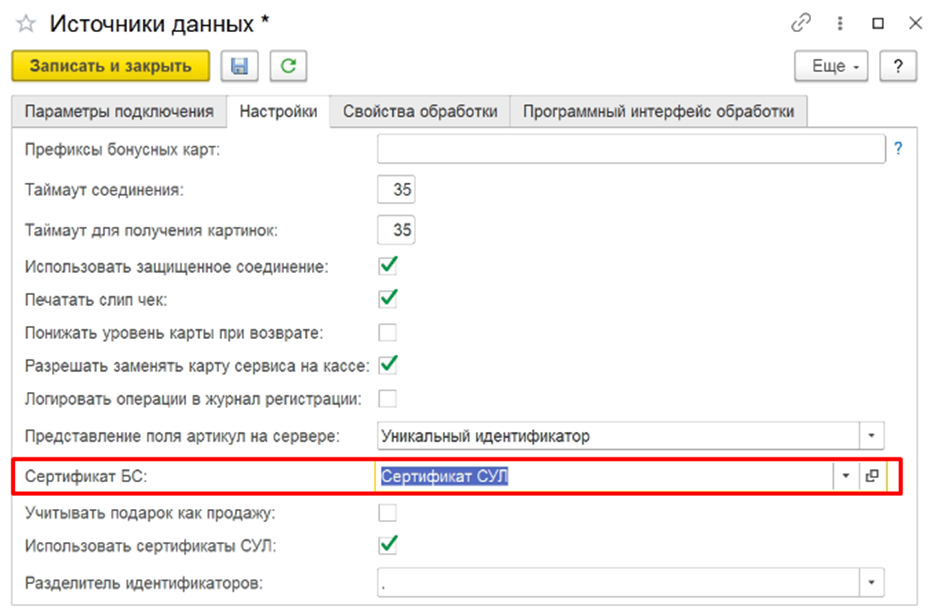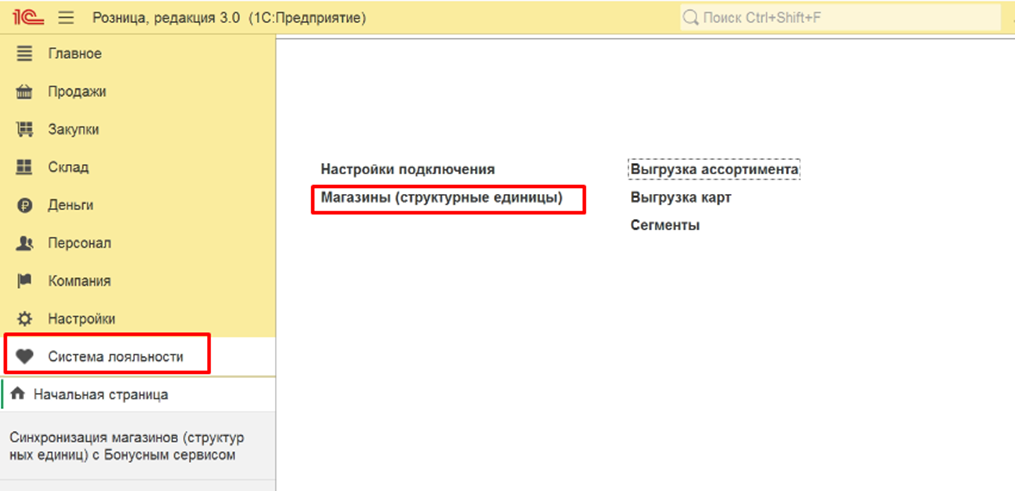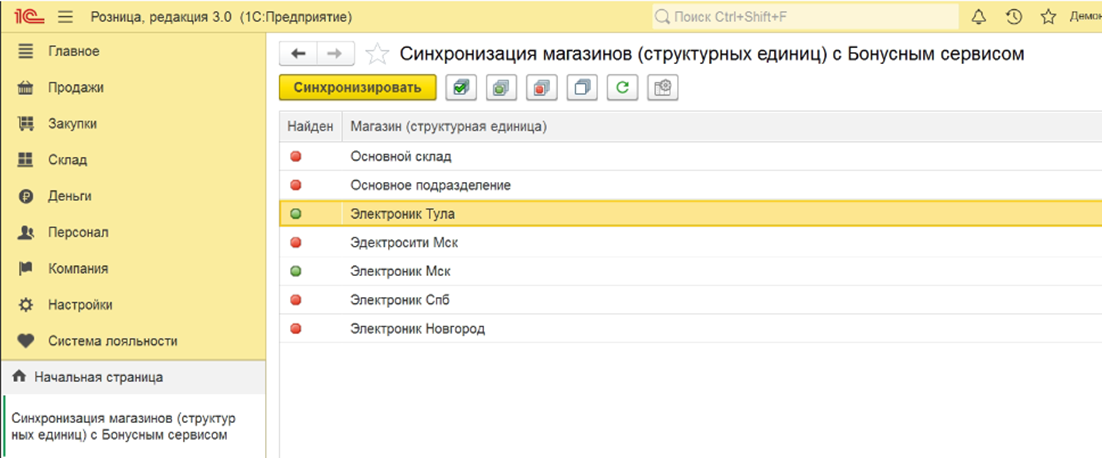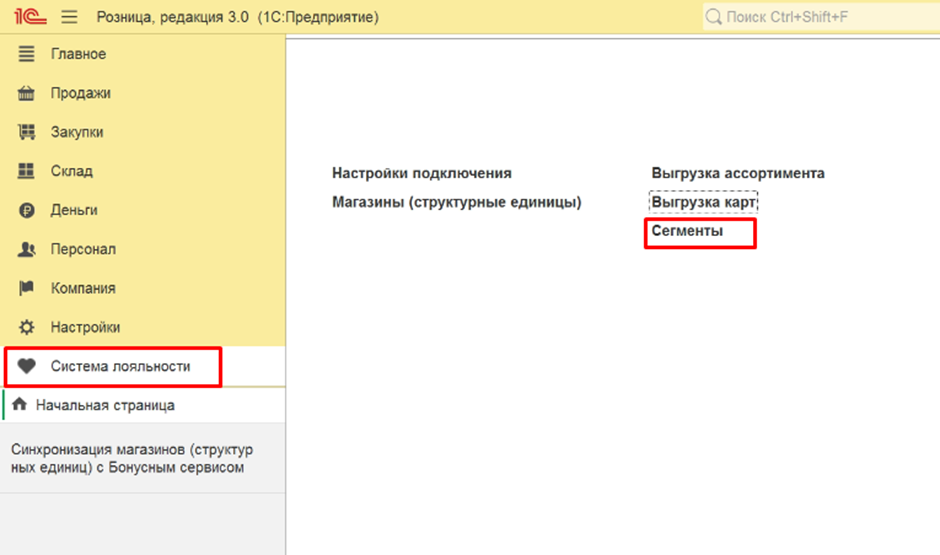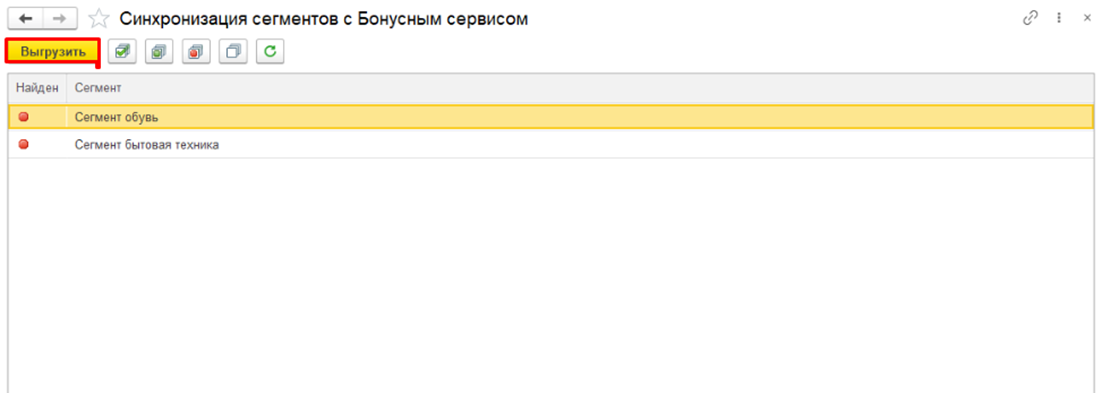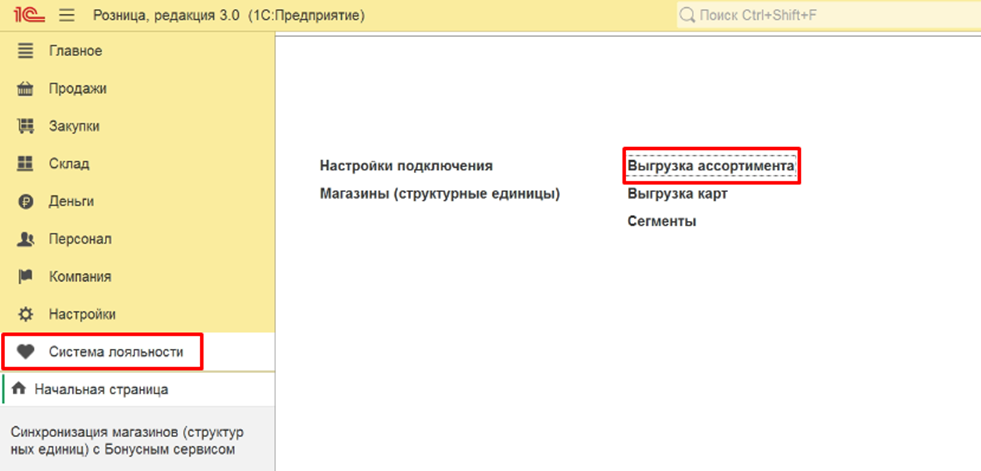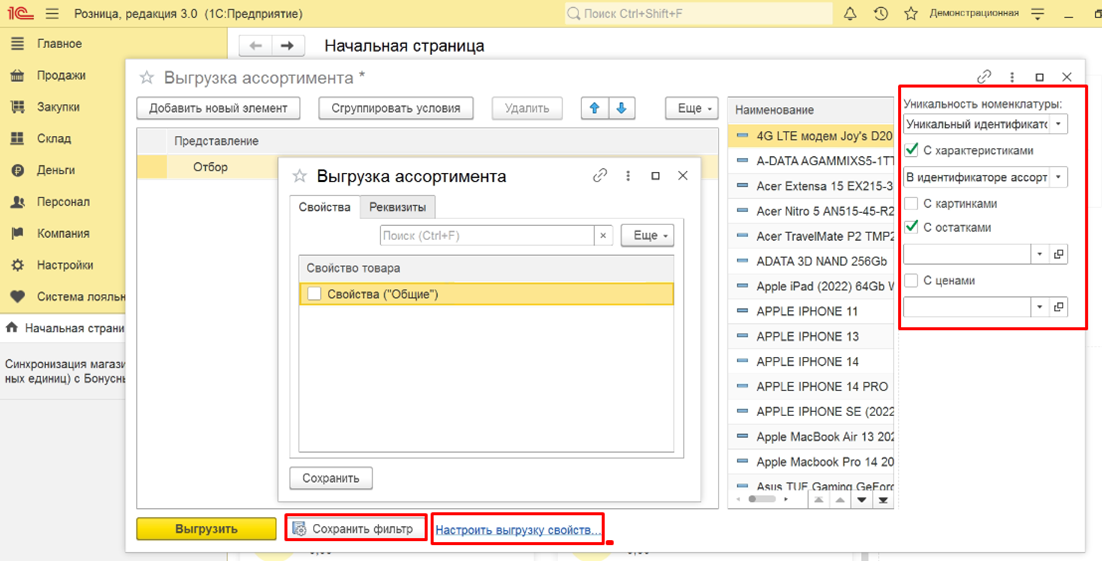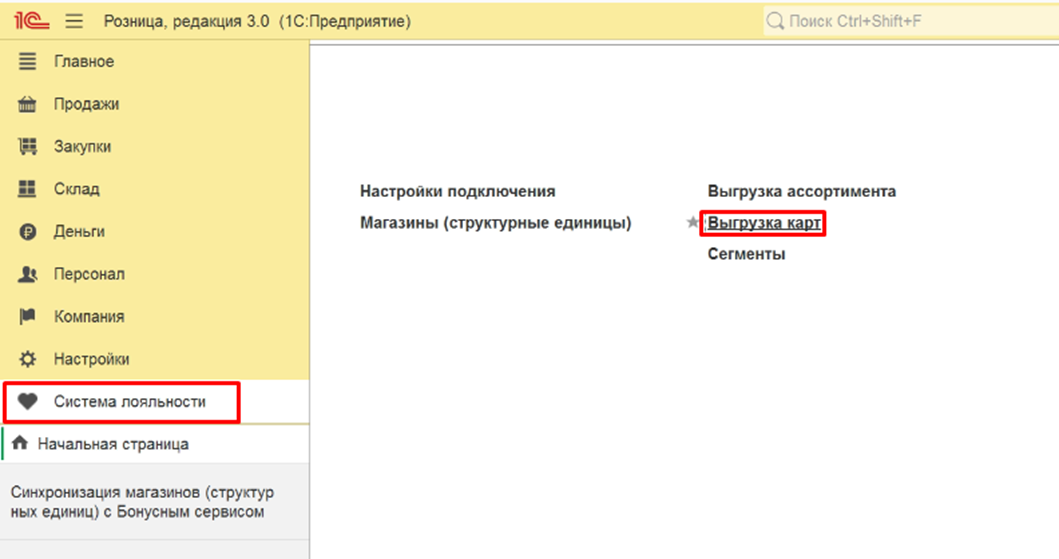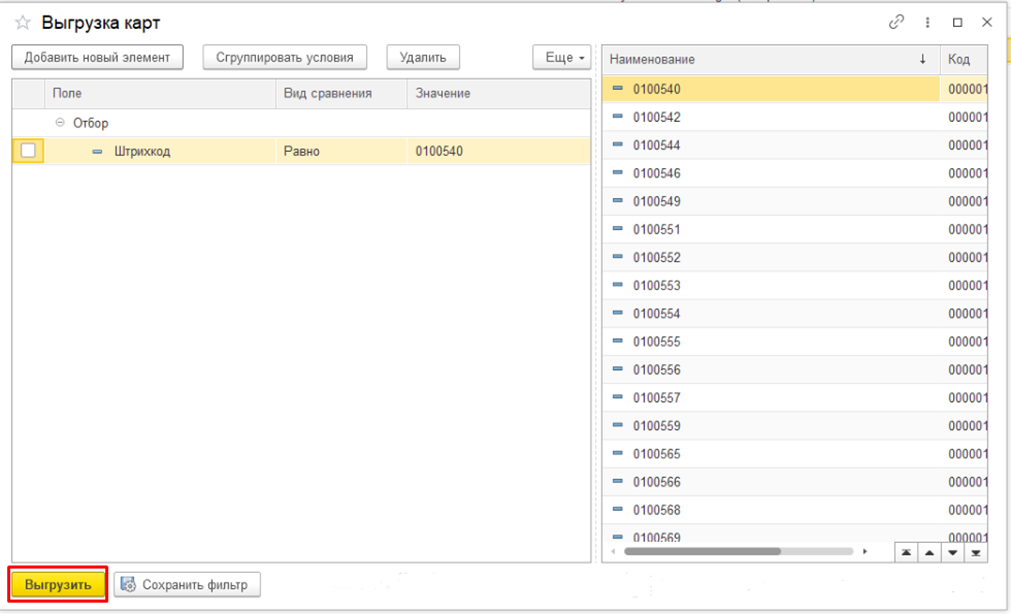Инструкция по запуску программы лояльности УНФ, Розница 3.0
Дата написания: 15.03.2024
Первоначальные настройки в системе регистрации продаж
1. Подключение расширения
Чтобы подключить расширение, пользователю необходимо предоставить права администратора.
Далее перейти в подсистему Настойки – Печатные формы, отчеты и обработки – Расширения. Затем будет открыт список, в котором можно управлять подключенными расширениями или подключить новое расширение.
Нажмите кнопку “Добавить” и выберите файл с расширением "*.cfe". Снимите флаг «Безопасный режим»:
Перезапустите конфигурацию. После перезапуска в панели разделов появится новый раздел «Система лояльности»:
2. Настройки подключения к сервису
Для подключения к сервису перейдите в раздел «Система лояльности» - Настройки подключения.
В открывшейся форме необходимо авторизоваться на сервисе, указав соответствующие данные в полях “Адрес сервера”, “Логин” и “Пароль”:
Нажмите кнопку «Проверить соединение».
На вкладке “Настройки” в поле “Префиксы бонусных карт” укажите через запятую список префиксов карт, для которых необходимо выполнять поиск на сервере.
Флаг “Печатать слип чек” отвечает за необходимость печати слип чека следом за фискальным чеком, на котором выводится сумма начисленных/списанных бонусов, а также текущий баланс и тд.
3. Настройка сертификатов.
Если планируется использовать сертификаты, то необходимо создать номенклатуру для связки с Системой лояльности. Для этого кликните на стрелочку в строке «Сертификат БС», в открывшемся окне кликните на гиперссылку «Показать все».
Затем, нажмите кнопку «Создать».
В открывшемся окне необходимо указать наименование, номинал, магазин хранения (тот, который выбран на кассе).
Обязательно учесть остатки.
Когда все необходимые данные указаны, нажмите «Записать и закрыть»
После этого выберете созданный элемент.
Далее нажмите «Записать и закрыть».
4. Выгрузка магазинов
Перейдите в раздел Система лояльности - Магазины.
В открывшейся форме выводится список магазинов:
Зеленая/красная индикация говорит о результатах синхронизации магазинов сервера и розницы (красная - синхронизация не выполнена, зеленая - синхронизация выполнена). Выполнить синхронизацию магазинов можно нажатием по кнопке “Синхронизировать”. После выполнения синхронизации магазины появятся Личном кабинете менеджера.
5. Синхронизация сегментов
Для получения информации о синхронизации товарных сегментов в системе и в сервисе перейдите в раздел Система лояльности - Сегменты.
В открывшейся форме выводится список товарных сегментов.
Зеленая/красная индикация говорит о результатах синхронизации сегментов сервера и розницы (красная - синхронизация не выполнена, зеленая - синхронизация выполнена). Выполнить синхронизацию можно нажатием по кнопке “Синхронизировать”. После выполнения синхронизации сегменты появятся в личном кабинете менеджера.
6. Выгрузка товарного ассортимента
Для синхронизации товарного ассортимента необходимо перейти в раздел Система лояльности – Выгрузка ассортимента
В открывшейся форме в правом блоке необходимо выбрать нужные параметры для выгрузки.
Если требуется, настройте выгрузку свойств. Для этого нажмите на гиперссылку внизу формы, выберите параметры и нажмите “сохранить фильтр”.
7. Синхронизация карт
Для выгрузки информации о картах с привязкой к клиенту, перейдите в раздел Система лояльности – Выгрузка карт
При необходимости, настройте фильтр и нажмите кнопку “Выгрузить”.
Внимание для корректной работы необходимо настроить Личный кабинет менеджера СУЛ.